
【YouTube】オーディオライブラリの音楽・効果音の使い方♪
Contents[OPEN]
- 1【YouTube】オーディオライブラリとは?
- 2【YouTube】オーディオライブラリから音楽・効果音を検索する方法
- 3【YouTube】オーディオライブラリから音楽を再生・ダウンロードする
- 4【YouTube】オーディオライブラリから音楽・効果音が表示されないときは
- 5【YouTube】オーディオライブラリのおすすめBGMを5つ紹介
- 5.1Wager With Angels
- 5.2Teasing the King
- 5.3Hot Heat
- 5.4Good Gig In the Clouds
- 5.5Addict (Instrumental)
- 6 YouTubeのオーディオライブラリを活用して魅力的な動画を作成しよう!
【YouTube】オーディオライブラリから音楽・効果音を検索する方法
ここからは、YouTubeのオーディオライブラリの使い方について解説していきます。
まずは、オーディオライブラリから音楽・効果音を検索する方法を見ていきましょう。
検索バーから音楽・効果音を探す
Webブラウザで「YouTube Studio」へアクセスし、YouTubeのアカウントでログインします。
ログインが完了したら、画面左側のメニューから「オーディオライブラリ」をクリックしましょう。
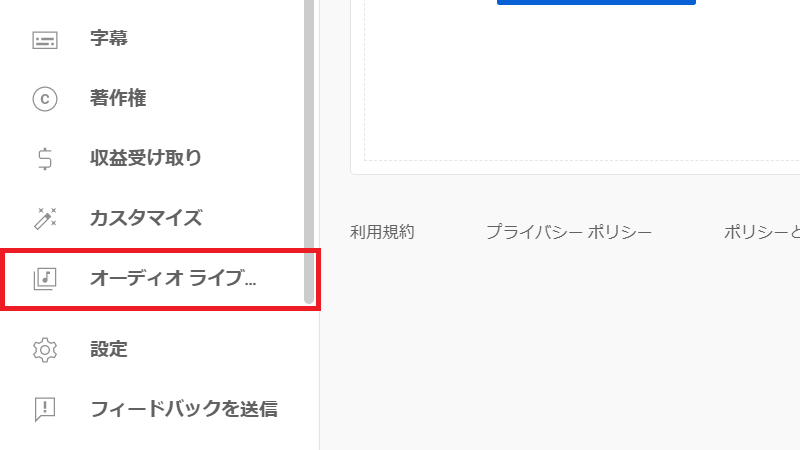
著作権使用料が無料で使える音楽・効果音の一覧が表示されます。

「音楽」のタブをクリックすると音楽、「効果音」のタブをクリックすると効果音の一覧がそれぞれ表示されます。
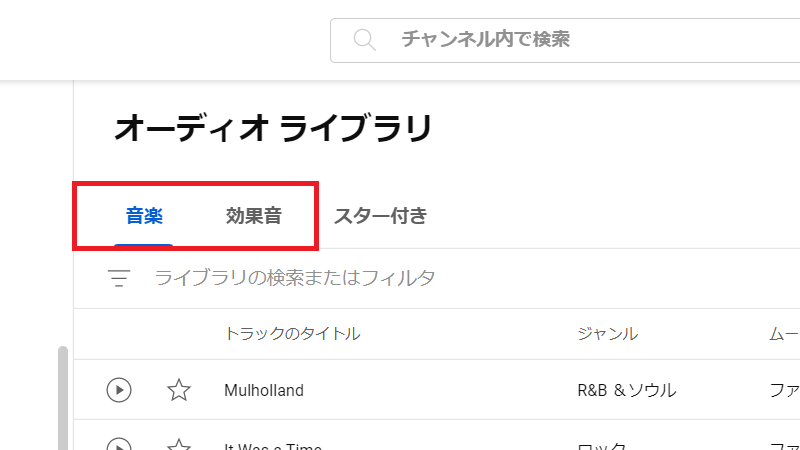
「ライブラリの検索またはフィルタ」→「検索」をそれぞれクリックすれば、音楽・効果音をキーワード検索できます。
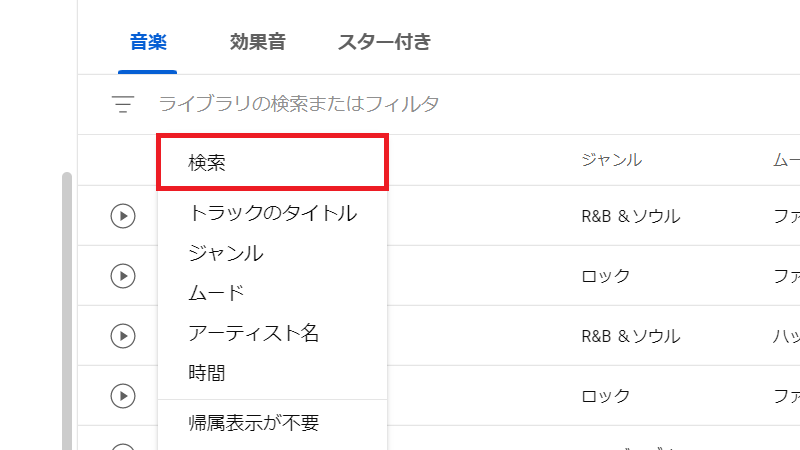
フィルタで絞り込み検索する
YouTubeのオーディオライブラリでは、以下のカテゴリごとに条件を指定して、音楽・効果音を絞り込み検索することも可能です。
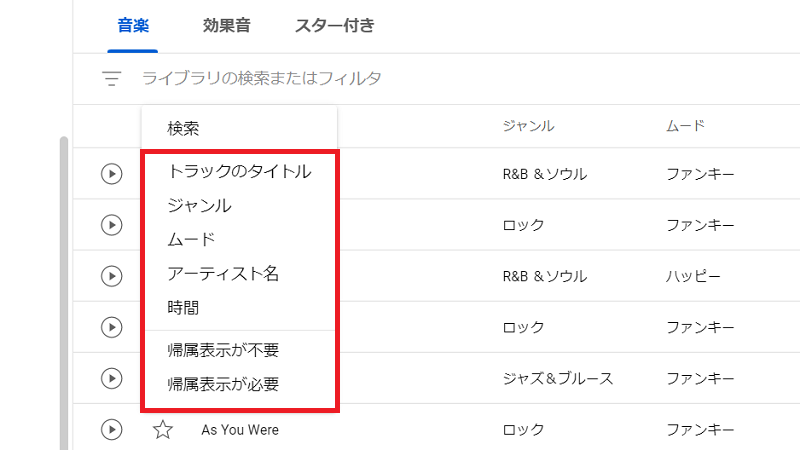
- トラックのタイトル
- ジャンル(効果音の場合はカテゴリ)
- ムード
- アーティスト名
- 時間
- 帰属表示が不要
- 帰属表示が必要
「トラックのタイトル」をクリックすれば、指定したキーワードを含むタイトルの音楽・効果音に絞って検索できます。
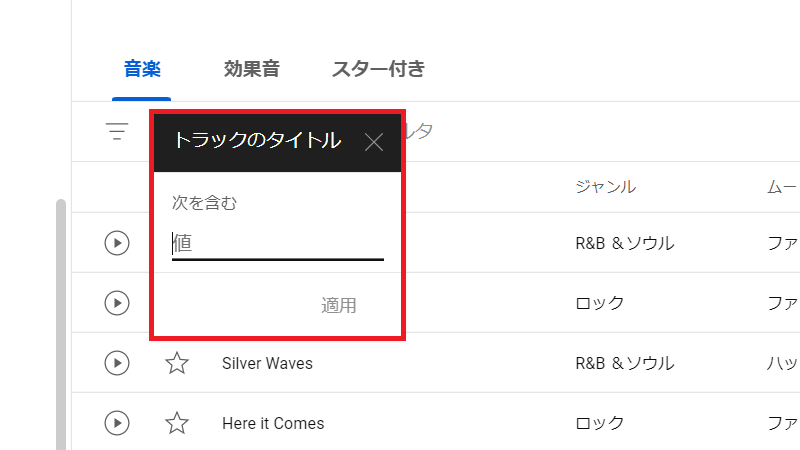
「ジャンル」をクリックすれば、「ロック」「R&B」など選択したジャンルに絞って音楽・効果音を検索できます。
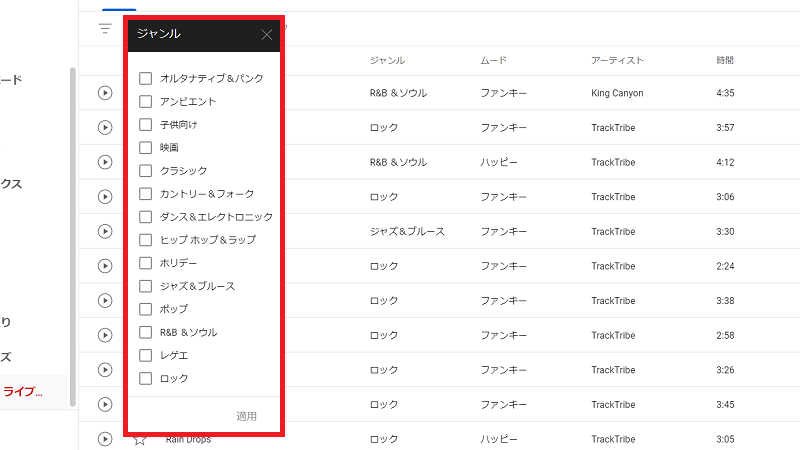
「ムード」をクリックすれば、「怒り」「明るい」「嬉しい」など選択したムードに絞って音楽・効果音を検索できます。
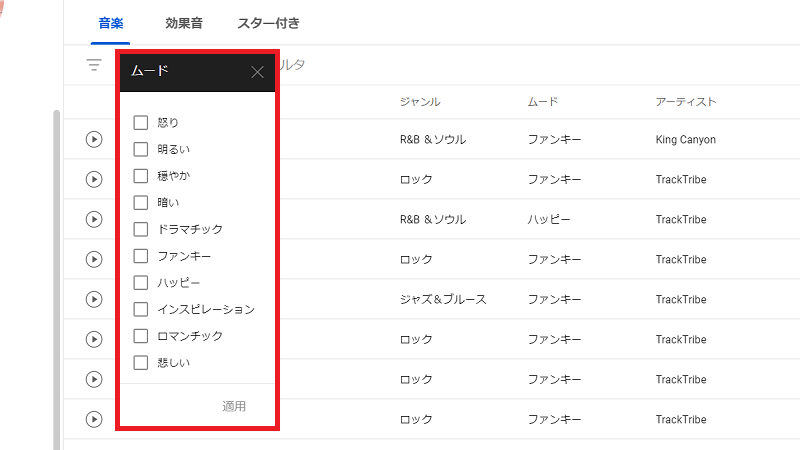
「アーティスト名」をクリックすれば、指定したキーワードを含むアーティストの音楽・効果音に絞って検索できます。

「時間」では、指定した時間以上または以下の音楽・効果音に絞って検索できます。
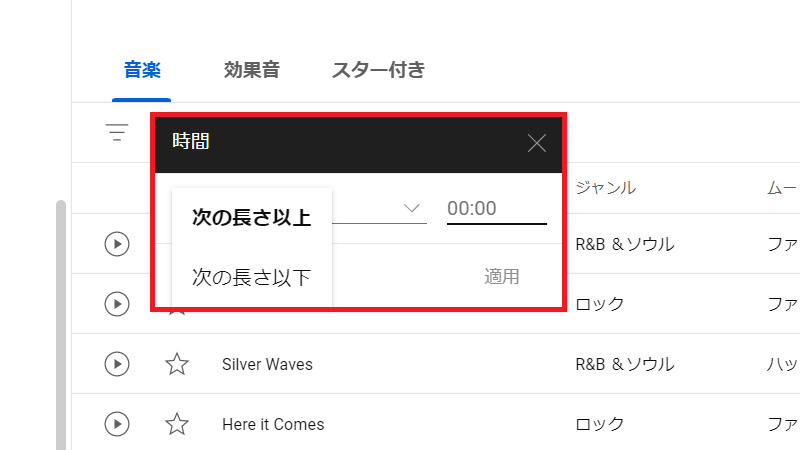
「帰属表示が不要」をクリックすれば、動画の説明欄に帰属表示する必要がない音楽・効果音のみ表示されます。
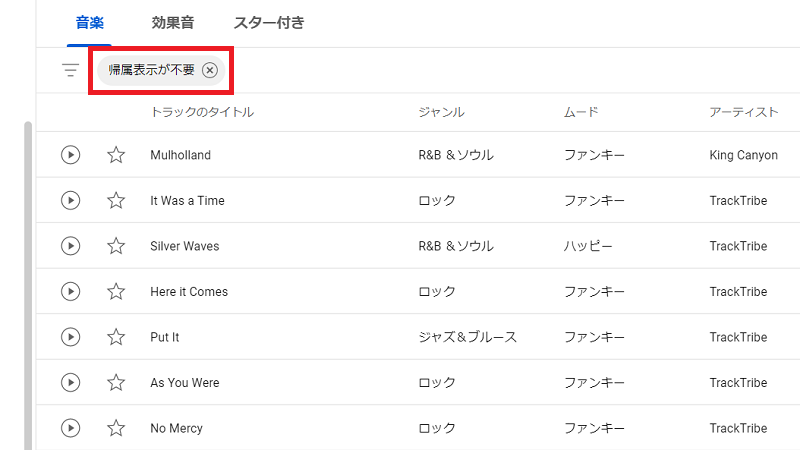
逆に「帰属表示が必要」をクリックすると、帰属表示が必要な音楽・効果音のみ表示されます。
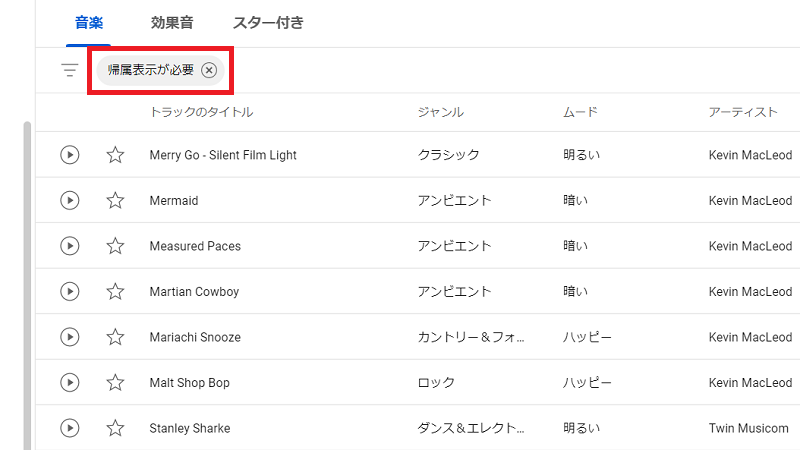
気に入った音楽・効果音はお気に入りに登録しよう
YouTubeのオーディオライブラリでは数万種類もの音楽・効果音が用意されているので、気に入った音楽・効果音を発見しても見失ってしまいがちです。
それを防ぐためにも、気に入った音楽・効果音はお気に入りへ登録しておきましょう。
お気に入りへの登録は、タイトル名の左横に表示されている「☆」をクリックするだけでOKです。
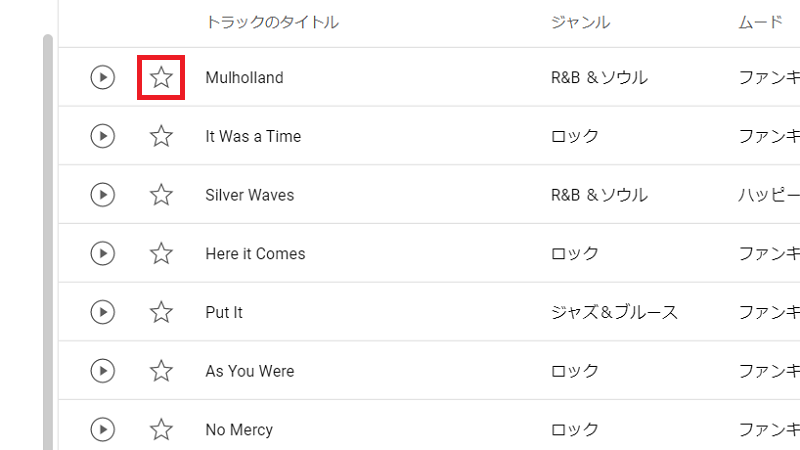
お気に入りに登録すると「☆」が「★」に変わります。
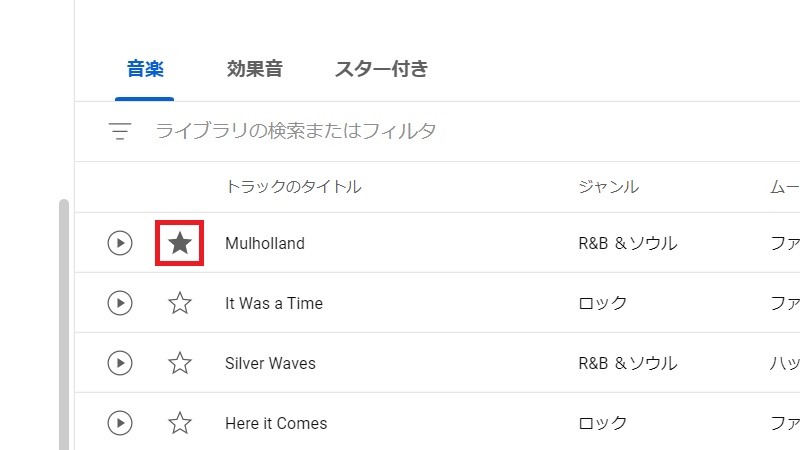
登録した音楽・効果音は、「スター付き」のタブから確認できます。
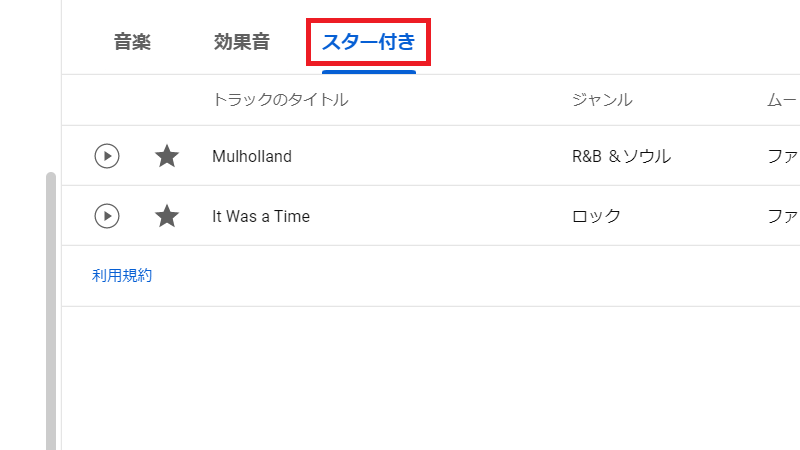
【YouTube】オーディオライブラリから音楽を再生・ダウンロードする
つづいて、YouTubeのオーディオライブラリで音楽を再生・ダウンロードする方法について解説していきます。
音楽を再生する
音楽を再生するには「☆」の左横にある再生ボタンをクリックします。
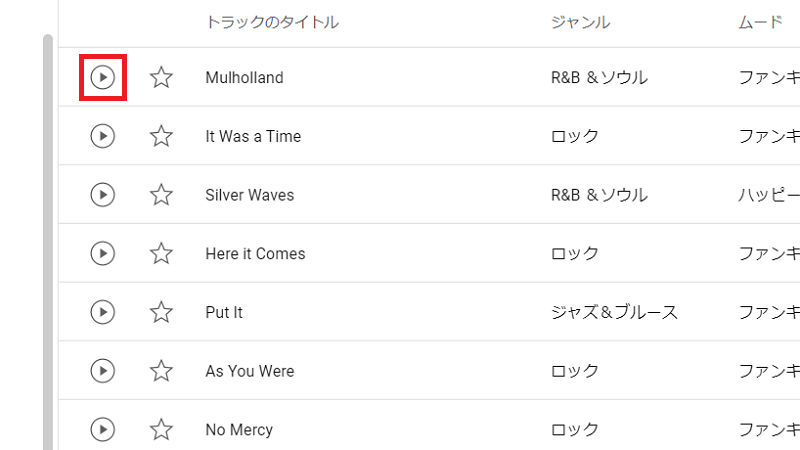
音楽は、最初から最後までフル再生することができます。
再生回数に制限はないので、自分がイメージしている音楽が見つかるまで再生して確認してみてください。